Heim >System-Tutorial >Windows-Serie >Schritte zum Anzeigen des Dateierweiterungsnamens in Win7
Schritte zum Anzeigen des Dateierweiterungsnamens in Win7
- PHPznach vorne
- 2024-01-16 17:45:051323Durchsuche
Kürzlich sagten einige Freunde, dass ihre Dateierweiterungen nicht angezeigt werden können und sie den richtigen Typ finden möchten, aber nicht wissen, wie das geht. Hier sind die Schritte zum Anzeigen der Dateierweiterungen im Detail.
Schritte zum Anzeigen von Dateierweiterungen in Win7
1. Klicken Sie zuerst auf „Start“ in der unteren linken Ecke und dann auf „Systemsteuerung“.
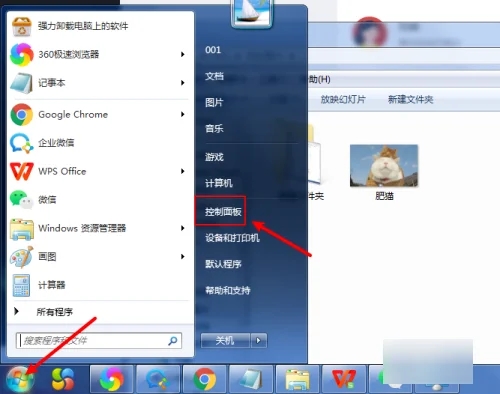
2 Wählen Sie dann „Darstellung und Personalisierung“ in der „Systemsteuerung“ aus.
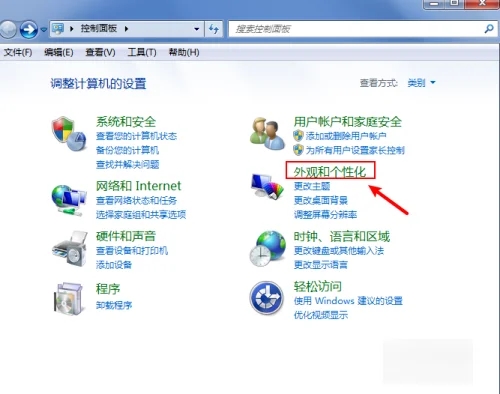
3. Suchen Sie dann nach „Ordneroptionen“,
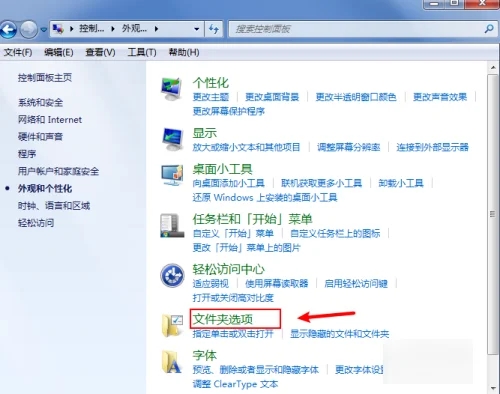
4. Deaktivieren Sie dann „Erweiterungen für bekannte Dateitypen ausblenden“ und klicken Sie dann auf „OK“,
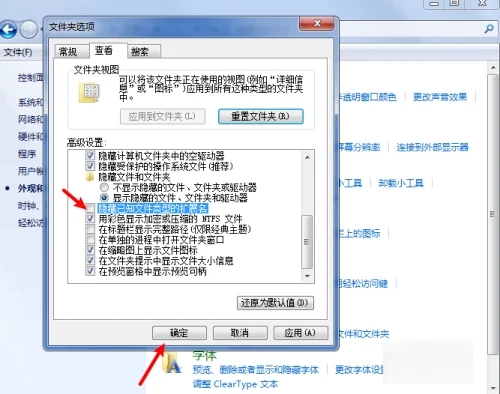 5 dass der Suffixname bereits angezeigt werden kann.
5 dass der Suffixname bereits angezeigt werden kann.
Das obige ist der detaillierte Inhalt vonSchritte zum Anzeigen des Dateierweiterungsnamens in Win7. Für weitere Informationen folgen Sie bitte anderen verwandten Artikeln auf der PHP chinesischen Website!
In Verbindung stehende Artikel
Mehr sehen- So lösen Sie das Problem, dass sich der Windows 7-Desktop um 90 Grad dreht
- So beenden Sie einen laufenden Prozess in Win7 zwangsweise
- Heute veröffentlichte Vorschauversion von Win11 Build 25336.1010: Wird hauptsächlich zum Testen von Betriebs- und Wartungspipelines verwendet
- Win11 Beta-Vorschau Build 22621.1610/22624.1610 heute veröffentlicht (einschließlich Update KB5025299)
- Die Fingerabdruckerkennung kann auf ASUS-Computern nicht verwendet werden. Tipps zum Hinzufügen von Fingerabdrücken zu ASUS-Computern

